はじめまして、.Canです!!
今日は、WordPressブログを始めて
記事を書く前に
入れておくべき
推奨できるプラグインを紹介いたします!!
※2023年1月22日現在の情報です
セキュリティ対策【SiteGuard WP Plugin】
WordPressを不正アクセスから防いでくれるプラグインです。
せっかく、記事を書いても不正アクセスでいたずらされたら
台無しです!!
【SiteGuard WP Plugin】インストール方法
1.WordPressにログイン
2.メニューのプラグインをクリック
3.左上にある新規追加をクリック
4.キーワードに「SiteGuard WP Plugin」を入力し検索
5.リストに「SiteGuard WP Plugin」がでてきたら「今すぐインストール」をクリック
6.インストール終了後「有効化」をクリックすればインストール終了です。
【SiteGuard WP Plugin】設定方法
1.有効化が完了すると「ログインページURLが変更されました」と表示されます。
2.新しいログインページURLをクリックしてログイン画面へ移動してください。
3.今後、このログインURLに変更されてますので必ずメモしておいてください!!
4.ユーザー名・パスワードの下に画像認証(ひらがなのやつ)が表示されますので正確に入力
これによって
- ログインURLの変更
- 画像認証の追加
この二点によって、自動プログラムによってログイン進入される
リスクが軽減されます。
もし、このログインページのURLを忘れてしまっても
今回ログイン成功すると
WordPressに設定したメールアドレスアドレスに
件名:○○にログインがありました
と言うメールガが届いてると思いますので
そこのリファラーがURLですので確認ができます。
スパムコメント対策【Akismet Anti-Spam】
スパムコメントを自動的に判別してスパムフォルダに振り分けしてくれます。
WordPressには、初期からインストールされているプラグインです。
【Akismet Anti-Spam】設定方法
1.WordPressにログイン
2.メニューのプラグインをクリック
3.プラグインリストに「Akismet Anti-Spam(アンチスパム)」の「有効化」をクリック
4.登録が必要ですので「Akismetアカウントを設定」をクリック
5.特に、上位のサービスを選ぶ必要が無ければ無料の「Get Personal」をクリック
6.できたページ左にメールアドレス・名前・サイトURLを入力しチェックボックス3にチェック
7.右のバーを0になるまで移動させてください。(0にしないと料金が発生します)
8.入力に誤りがないか確認し青い「CONTINUE WITH PERSONAL SUBSCRIPTION」をクリック
9.6で入力したメールアドレスに6桁の確認コードが送信されます。
10.8のクリック後に出てきた画面に確認コードを入力し「Continue」をクリック
11.6で入力したメールアドレスにAPIキーが送られてきます
12.WordPressメニュー→プラグインリスト→「Akismet Anti-Spam(アンチスパム)」設定に移動
13.APIキーを入力すると登録設定完了です。
成功すると、WordPressメニュー→コメント画面にあるスパムのところに自動で振り分けしてくれるようになります。
Googleの検索SEO対策【XML Sitemaps】
Googleの検索エンジンのボットクローラーがあなたのサイトを巡回する時に
sitemap.xmlと言うページがあることによってサイト構造を把握してくれます。
簡単に言えば、あなたのブログをGoogleの検索の準備が潤滑に進むように助けてくれます。
【XML Sitemaps】インストール方法
1.WordPressにログイン
2.メニューのプラグインをクリック
3.左上にある新規追加をクリック
4.キーワードを投稿者に変更し「Auctollo」を入力
※XML Sitemapsで探すと違うものが大量に表示されるため
5.リストに「XML Sitemaps」がでてきたら「今すぐインストール」をクリック
6.インストール終了後「有効化」をクリックすればインストール終了です。
【XML Sitemaps】設定方法
1.WordPressにログイン
2.メニュー→設定→XML Sitemapsへ移動
3.投稿の優先順位の項目を一番上の優先順位の自動計算をしないにチェック
4.Sitemap コンテンツの項目のカテゴリーページも含めるもチェックをおすすめします
5.Change Frequenciesの項目を投稿(個別記事)は毎日に変更
6.優先順位の設定の項目の投稿(個別記事)の数字を上げることをおすすめします
7.設定が終わったら「変更を保存」を絶対クリックしてください。
GoogleサーチコンソールへのSitemapを登録
1.「Google Search Console」にログイン
2.自分のブログサイトを登録し
3.メニューのサイトマップをクリック
4.新しいサイトマップの追加に、WordPressメニュー→設定→XML SitemapsのThe URL to your sitemap index file is:にあるURLを入力し送信
これで、クローラーにサイトを効率よく巡回してもらえるようになります。
最後に
今回は、WordPressブログを始めて
最初に入れておくべきプラグインの紹介でした。
今後も、いろいろ紹介していきますのでよろしくお願いします。






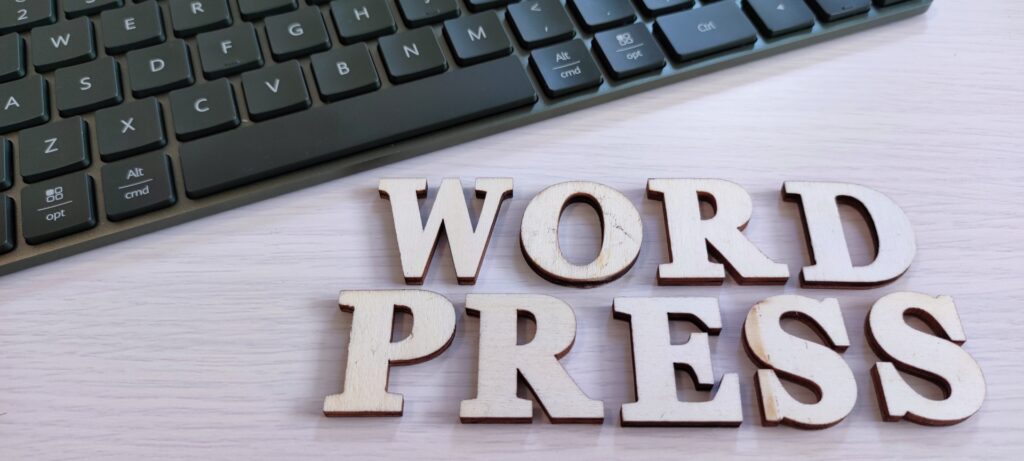
コメント